
Πίνακας περιεχομένων:
- Συγγραφέας Lynn Donovan [email protected].
- Public 2023-12-15 23:45.
- Τελευταία τροποποίηση 2025-01-22 17:21.
Πώς να δείτε φωτογραφίες ριπής σε ένα iPhone
- Ξεκινήστε το Φωτογραφίες εφαρμογή.
- Πατήστε "Άλμπουμ" στο κάτω μέρος της οθόνης.
- Κάντε κύλιση προς τα κάτω και πατήστε " Εκρήξεις "να ανοίξω το Εκρήξεις ντοσιέ.
- Πατήστε το φωτογραφία θέλετε να ελέγξετε και, στη συνέχεια, πατήστε "Επιλογή…" στο κάτω μέρος της οθόνης.
- Θα πρέπει τώρα να δείτε μικρογραφίες όλων των φωτογραφίες στο κάτω μέρος της οθόνης.
Ομοίως, πώς βλέπω τις φωτογραφίες ριπής στο iPhone;
Προς το θέα όλα τα εικόνες σε ένα έκρηξη , πατήστε στο έκρηξη στοίβα λειτουργίας που θέλετε να ανοίξετε και, στη συνέχεια, πατήστε Επιλογή.
τι είναι η λειτουργία Burst στο iPhone; Λειτουργία ριπής αναφέρεται στο πότε η κάμερα είναι επάνω σας iOS Η συσκευή καταγράφει μια σειρά φωτογραφιών σε γρήγορη διαδοχή, με ρυθμό δέκα καρέ ανά δευτερόλεπτο. Μόλις έχετε ένα βολή inframe, πατήστε και κρατήστε πατημένο το κουμπί κλείστρου στο κάτω μέρος του Camerainterface για τη διάρκεια της σκηνής που προσπαθείτε να τραβήξετε.
Από αυτή την άποψη, πώς μπορώ να δω και τις 10 φωτογραφίες ριπής;
Ανοιξε το δικό σου Φωτογραφίες εφαρμογή > Επιλέξτε το άλμπουμ στο κάτω μέρος της οθόνης. Βήμα 2. Πατήστε το Εκρήξεις > Κάντε κλικ στο κουμπί Επιλογή στη μέση της κάτω οθόνης, τότε μπορείτε προβολής ο εκρήξεις φωτογραφιών έχετε πάρει.
Πώς μπορώ να επιλέξω όλες τις φωτογραφίες ριπής;
Επιλέξτε όλες τις φωτογραφίες στο έκρηξη και πατήστε Τέλος. Από το Camera Roll, πατήστε Επιλέγω και σήμα όλα φωτογραφίες από αυτό έκρηξη . Για να το κάνετε πιο εύκολο, μπορείτε να κρατήσετε πατημένο το πρώτο φωτογραφία και μετά σύρετε το δάχτυλό σας προς τα κάτω επιλέγω τους όλα . Πατήστε στο εικονίδιο Κοινή χρήση στην κάτω αριστερή γωνία.
Συνιστάται:
Πώς επεξεργάζεστε όλες τις φωτογραφίες στο Lightroom;

Μαζική επεξεργασία φωτογραφιών στο Lightroom Επισημάνετε την εικόνα που μόλις ολοκληρώσατε την επεξεργασία. Control/Command + Κάντε κλικ σε όποιες άλλες εικόνες θέλετε να εφαρμόσετε αυτές τις ρυθμίσεις. Με επιλεγμένες πολλές φωτογραφίες, επιλέξτε Settings>SyncSettings από τα μενού σας. (Βεβαιωθείτε ότι οι ρυθμίσεις που θέλετε να συγχρονίσετε είναι επιλεγμένες
Πώς βλέπετε τις κεφαλίδες απάντησης Postman;

Κεφαλίδες. Οι κεφαλίδες εμφανίζονται ως ζεύγη κλειδιών-τιμών κάτω από την καρτέλα Κεφαλίδες. Η τοποθέτηση του δείκτη πάνω από το όνομα της κεφαλίδας μπορεί να σας δώσει μια περιγραφή της κεφαλίδας σύμφωνα με την προδιαγραφή HTTP. Εάν στέλνετε ένα αίτημα HEAD, ο Postman θα εμφανίζει την καρτέλα κεφαλίδων από προεπιλογή
Πώς βλέπετε τις φωτογραφίες κάποιου στο Snapchat;
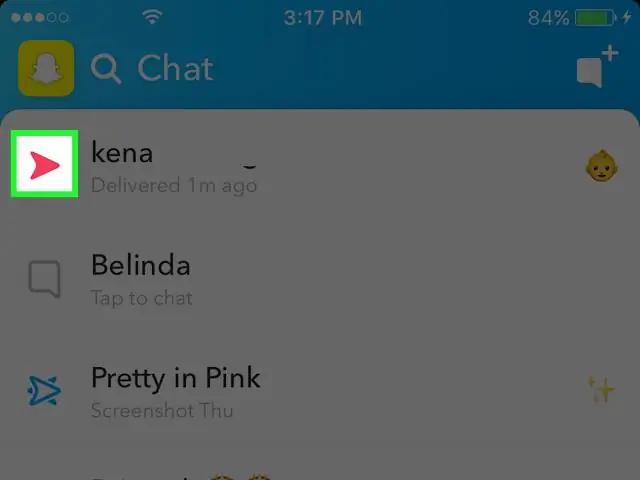
Βήματα Ανοίξτε το Snapchat. Το εικονίδιο του Snapchat είναι κίτρινο με λευκό φάντασμα πάνω του. Πατήστε το συννεφάκι ομιλίας. Βρίσκεται στην κάτω αριστερή γωνία της οθόνης. Πατήστε σε ένα όνομα χρήστη. Εάν κάποιος σας έχει στείλει aSnap, ένα συμπαγές τετράγωνο εικονίδιο θα εμφανιστεί στα αριστερά του ονόματος χρήστη του. Σύρετε προς τα δεξιά σε ένα όνομα χρήστη για να προβάλετε μεμονωμένα Snaps
Πώς μπορώ να βάλω σε σειρά τις φωτογραφίες στο Facebook;
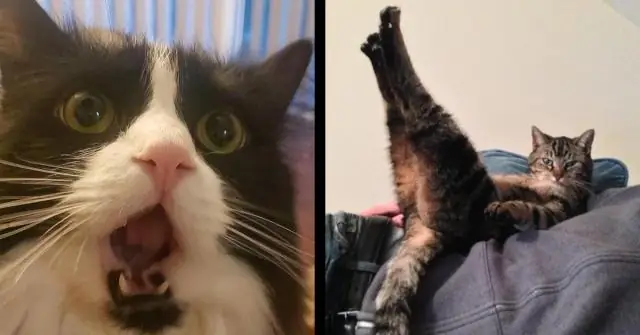
Πηγαίνετε στις φωτογραφίες και μετά περνάτε πάνω από τρεις λέξεις. επεξεργαστείτε φωτογραφίες, οργανώστε φωτογραφίες και προσθέστε περισσότερες φωτογραφίες. Κάντε κλικ στην οργάνωση φωτογραφιών και μετά τοποθετήστε τις με όποια σειρά θέλετε
Πώς βλέπετε τις απεσταλμένες ερωτήσεις σας στο Tumblr;

Η λειτουργία "Ρωτήστε" είναι ίσως ο ευκολότερος τρόπος για να στείλετε μηνύματα και να επικοινωνήσετε με άλλους χρήστες στο Tumblr. Όταν έχετε νέα μηνύματα, αυτά εμφανίζονται στο επάνω μέρος του Πίνακα ελέγχου ως αριθμός δίπλα στο εικονίδιο του φακέλου. Όταν κάνετε κλικ στο εικονίδιο, θα μεταφερθείτε στα εισερχόμενα των μηνυμάτων σας, όπου μπορείτε να προβάλετε όλα τα μηνύματά σας
